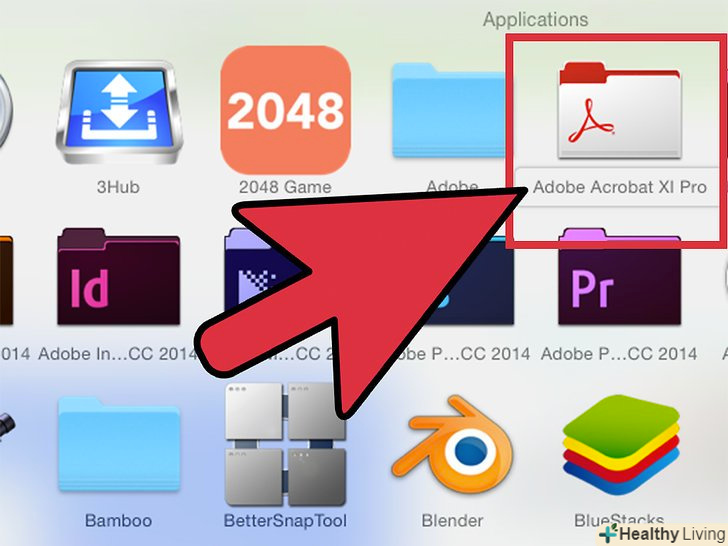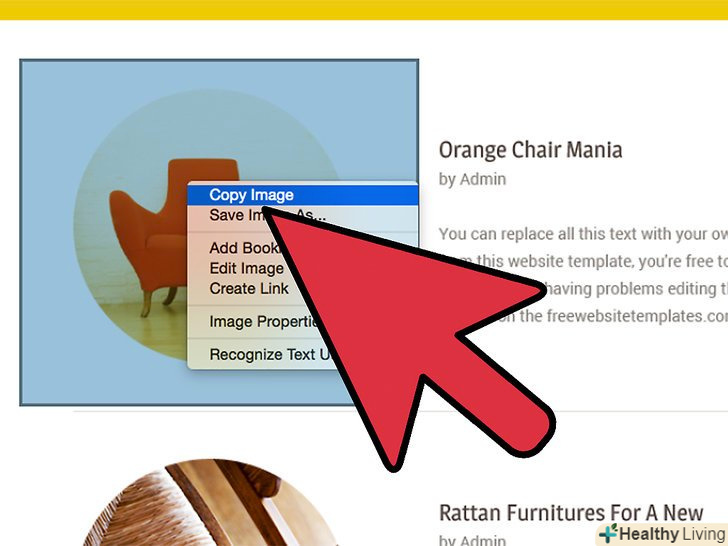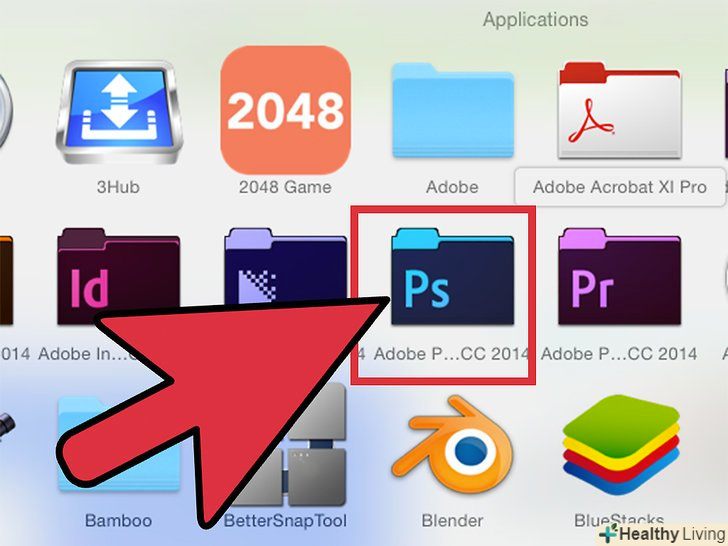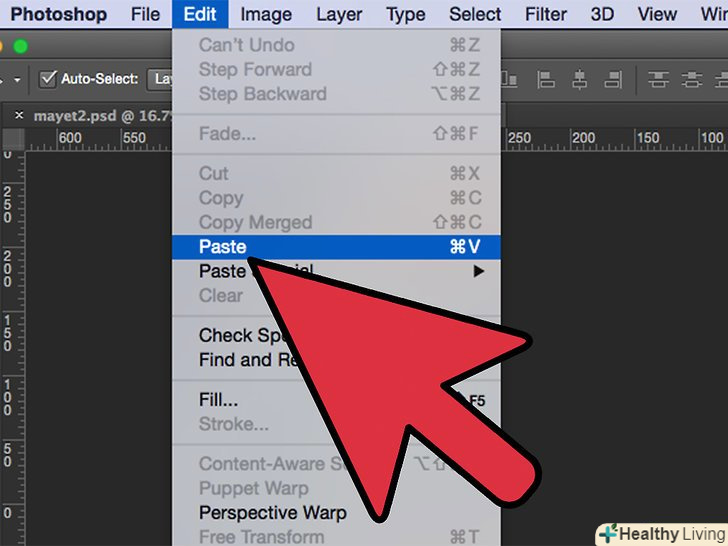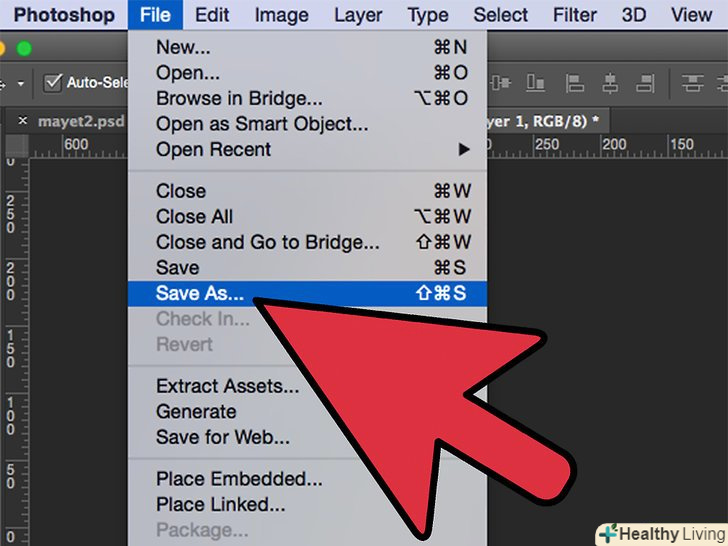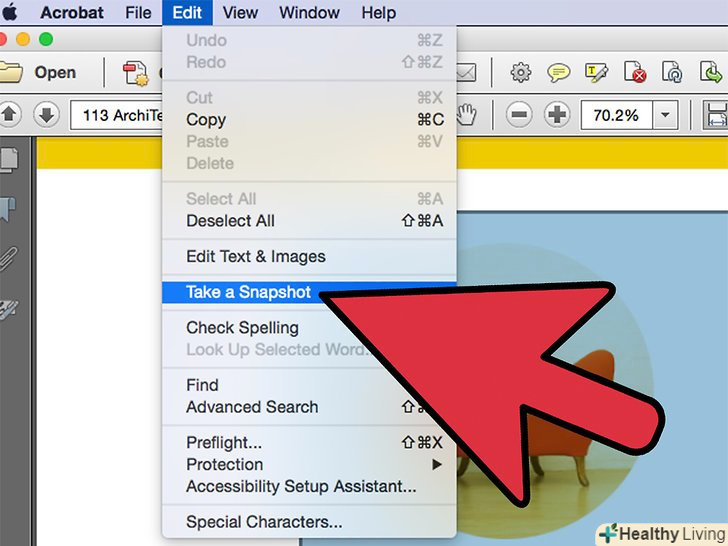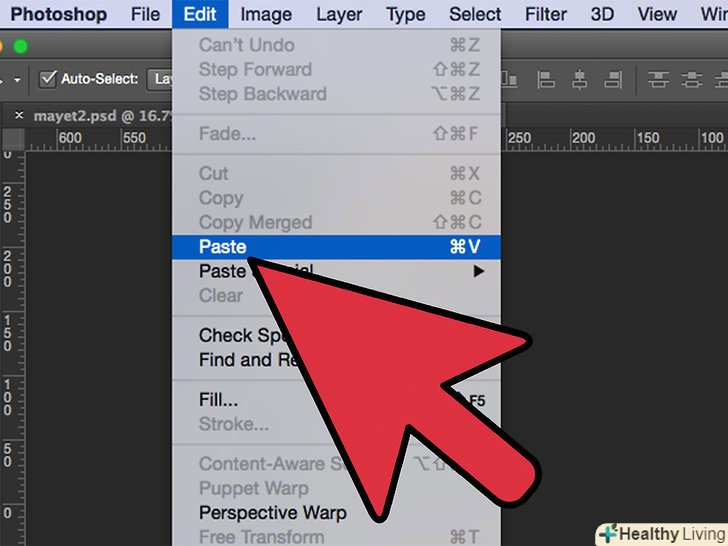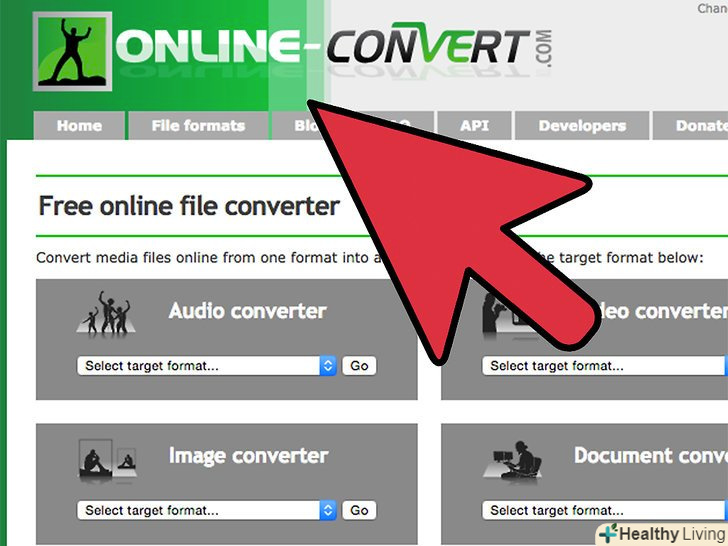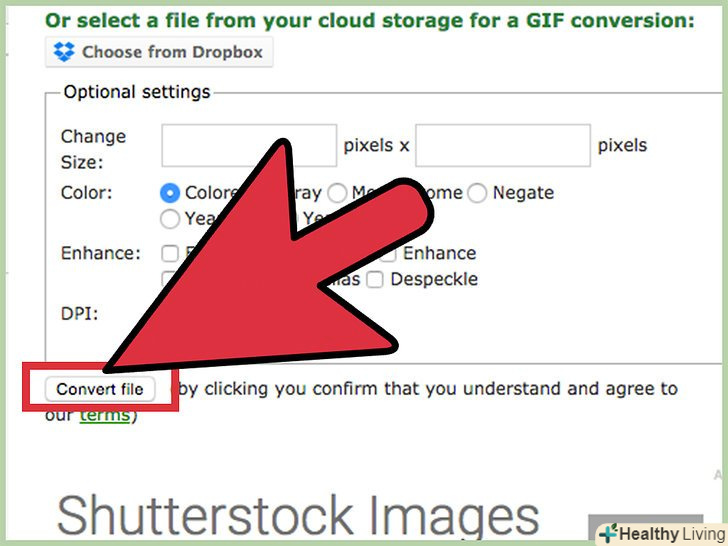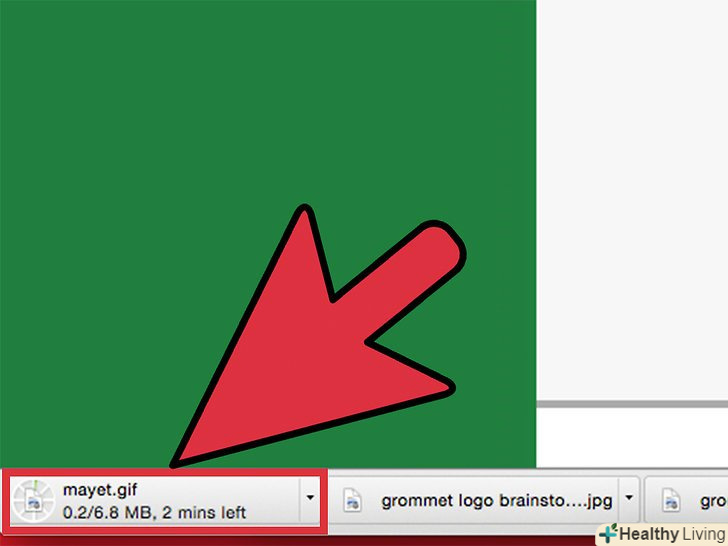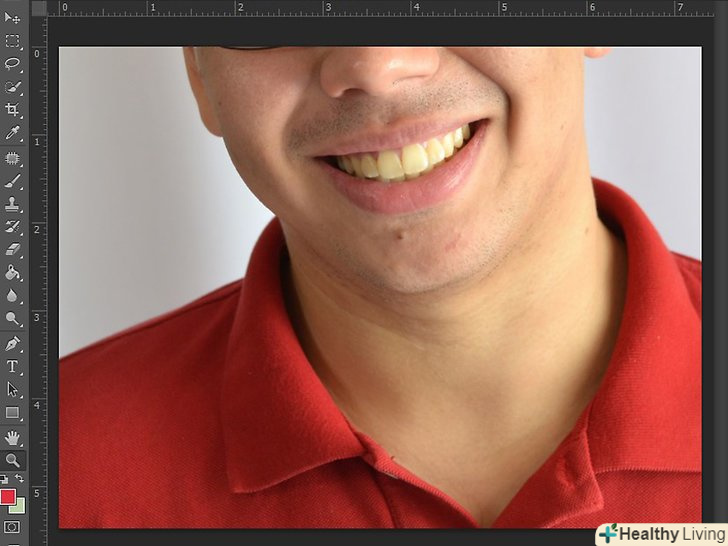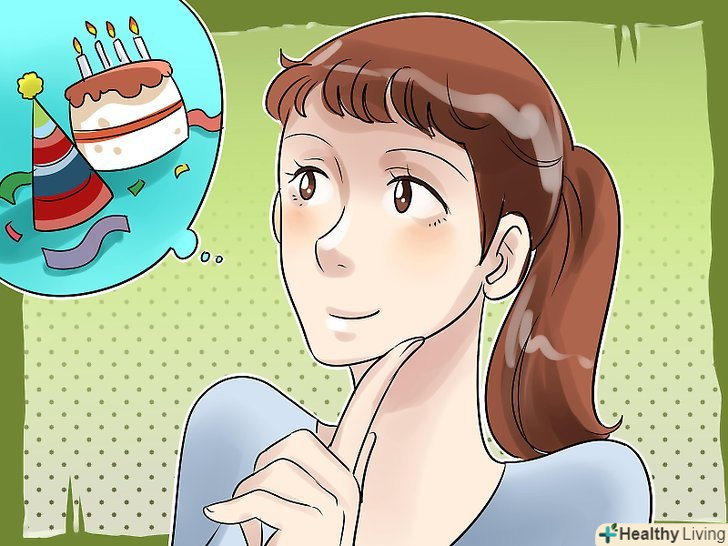PDF-документи можуть містити кілька сторінок і кілька зображень. Це робить перетворення PDF в GIF важкою процедурою, так як формат GIF призначений тільки для зображень і не підтримує кілька сторінок. Незважаючи на це, у вас є кілька варіантів конвертації PDF в GIF і метод, який ви виберете, буде залежати частково від того, що знаходиться в файлі PDF і, що ви хочете зробити з файлом GIF.
Кроки
Метод1З 3:
Використовуйте програми редагування фотографій для перетворення PDF в GIF
Метод1З 3:
 Відкрийте PDF Adobe Acrobat або іншу програму, яка дозволить редагувати PDF-файли.
Відкрийте PDF Adobe Acrobat або іншу програму, яка дозволить редагувати PDF-файли. Виконайте пошук по PDF, поки не знайдете зображення, яке ви хочете перетворити в формат GIF. Ви можете скопіювати картинку за допомогою функції копіювання або клацніть правою кнопкою миші на картинку і виберіть «Зберегти зображення як».
Виконайте пошук по PDF, поки не знайдете зображення, яке ви хочете перетворити в формат GIF. Ви можете скопіювати картинку за допомогою функції копіювання або клацніть правою кнопкою миші на картинку і виберіть «Зберегти зображення як». Знайдіть програмне забезпечення для обробки зображень на комп'ютері та відкрийте його.
Знайдіть програмне забезпечення для обробки зображень на комп'ютері та відкрийте його. Відкрийте зображення в програмі редагування.
Відкрийте зображення в програмі редагування.- Якщо ви зберегли фото, ви можете використовувати меню, щоб відкрити його в додатку редактора.
- Для людей, які скопіювали фотографію, Натисніть на меню «Правка» і виберіть «Вставити».
 Використовуйте «Зберегти як», щоб змінити розширення файлу з PDF у формат GIF.
Використовуйте «Зберегти як», щоб змінити розширення файлу з PDF у формат GIF.
Метод2З 3:
Попрацюйте з екраном, щоб конвертувати PDF в GIF
Метод2З 3:
 Відкрийте файл PDF і зробіть знімок екрана.
Відкрийте файл PDF і зробіть знімок екрана.- Найпростіший спосіб зробити це в Windows, це натиснути на кнопку «Print Screen». Це дозволить поставити копію екрану в буфер обміну для копіювання / вставки.
- Деякі програми мають функцію захоплення екрану. Процедура для цього може варіюватися в залежності від програми, яку ви використовуєте.
 Натисніть кнопку «Редагувати», потім «вставити».
Натисніть кнопку «Редагувати», потім «вставити». При необхідності виріжте зображення і змініть розмір.
При необхідності виріжте зображення і змініть розмір. Після закінчення роботи Збережіть зображення як файл GIF.
Після закінчення роботи Збережіть зображення як файл GIF.
Метод3З 3:
Конвертуйте PDF в GIF використовуючи онлайн-програми
Метод3З 3:
 Шукайте конвертер зображень, який може підтримувати як GIF, так і PDF формати.
Шукайте конвертер зображень, який може підтримувати як GIF, так і PDF формати. Завантажте зображення, а потім виконайте конвертацію в інший формат.
Завантажте зображення, а потім виконайте конвертацію в інший формат. Коли перетворення буде завершено, скачайте файл.
Коли перетворення буде завершено, скачайте файл.
Попередження
- Після перетворення сторінки у форматі PDF у формат GIF, ви не зможете редагувати текст. Зміна розміру може призвести до втрати якості зображення.
- Люди можуть захистити PDF файли паролями. Вам потрібно знати пароль для перетворення такого файлу.
- Формат GIF є застарілим і практично не використовується. На відміну від GIF, формат PNG буде такої ж якості але помітно меншого розміру, через кращого стиснення.